V systéme Windows 11 je režim kompatibility v MS Word funkciou, ktorá používateľom umožňuje uložiť dokument v starom formáte namiesto novšej verzie aplikácie Word. Niektorí používatelia však chcú, aby ich dokument používal najnovšie funkcie a ukladal sa podľa novšej verzie aplikácie Word. Takže riešením tohto problému je vypnúť režim kompatibility v aplikácii MS word. V tomto článku vás prevedieme krokmi uvedenými nižšie.
Ako vypnúť režim kompatibility v aplikácii MS Word vo Win 11
Krok 1: Najprv stlačením otvorte aplikáciu MS word Výherné logo a písanie „ms slovo“.

Zasiahnite Zadajte kľúč.
Krok 2: Po otvorení aplikácie Word kliknite na Otvorte Iný dokument ktorý je na ľavom bočnom paneli a vyberte ľubovoľný slovo dokument uložený ako predchádzajúca verzia aplikácie Word.
Krok 3: Ako môžeš vidieť, [Režim kompatibility] je napísané v záhlaví vedľa Dokument1.doc
Poznámka: To znamená, že tento dokument je uložený vo formáte staršej verzie (verzia 97-2003) a pri otvorení pomocou novšej verzie (Word 2016) sa aktivuje režim kompatibility.
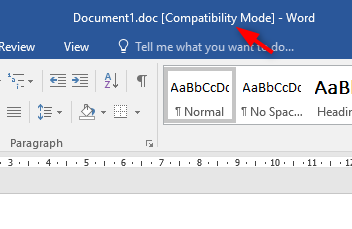
Krok 4: Ak chcete vypnúť režim kompatibility, musíte najskôr prejsť na Súbor.

Potom prejdite na Info ako je uvedené nižšie.
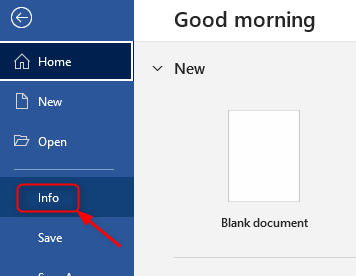
Krok 5: Ďalej kliknite na Konvertovať.
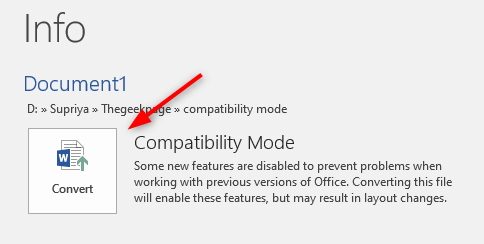
Krok 6: Po zobrazení dialógového okna s potvrdením okna kliknite na OK tlačidlo na vypnutie režimu kompatibility pre aplikáciu MS Word v systéme Windows 10, ako je znázornené na obrázku nižšie.
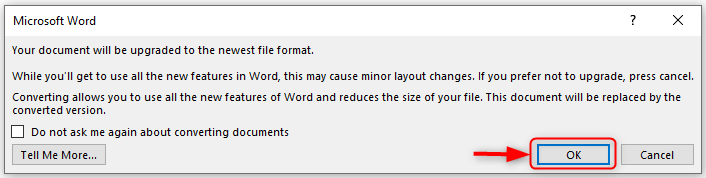
Krok 7: Po dokončení kroku 6 môžete vidieť, že režim kompatibility v záhlaví zmizne a dokument sa teraz uloží v najnovšom formáte aplikácie MS word.
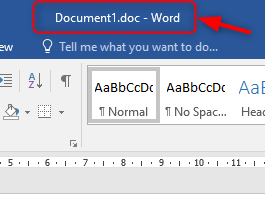
Týmto spôsobom môžete vypnúť režim kompatibility v MS word v systéme Windows 11. Dúfam, že vám tento článok pomohol. Zanechajte komentáre nižšie.
Ďakujem!

![Záložka nie je definovaná chyba v programe Microsoft Word [Oprava]](/f/0852bf5fa1632e8cf468c7a03912032d.png?width=300&height=460)